お正月に手に入れた中古のThinkPad X280のファンクションキーが一部のキーを除いて機能しませんでした。この問題はキーボードのドライバを当てることで改善されることがあるようです。
そのほか、事前に回復ドライブを作成したりWindows 10 のディスクイメージをしたりすることで、不具合の発生に備えておくことが大切です。


ThinkPad X280のファンクションキーについて
ThinkPadシリーズのファンクションキー

ファンクションキー(Function key)はご存じのとおり、キーボードの上部に配置された「F1」から「F12」のキーを指しています。それぞれのキーに対して特別な機能が割り当てられています。これらのキーはキーボード操作に欠かせないキーともいえます。
各キーをそのまま押下することもあれば、「Fn」キーを押しながら押下することもあります。このファンクションキーを上手く使いこなすことで、種々の作業の効率化を図ることが可能になります。
しかし、ファンクションキーはパソコンやソフトウェアによって異なる機能が割り当てられていることもあります。
(参考)
ThinkPad ファンクションキー (Fn キー: F1 ~ F12 キー) の概要(Lenovo公式サイト)
ファンクションキーが一部を除いて効かない

新たに導入したThinkPad X280は、購入時からファンクションキーの一部が効かない状態でした。
「F1(ミュート)」「F2(音量を下げる)」「F3(音量を上げる)」「F4(輝度を下げる)」「F5(輝度を上げる)」は問題なく機能していました。
しかし、「F4(マイクのオン/オフ)」「F7(外付けディスプレイの制御)」「F8(機内モードのオン/オフ)」「F9(PCの設定)」「F10(Bluetoothのオン/オフ)」「F11(キーボードの設定)」「F12(ユーザー定義)」がまったく効いていない状態でした。
また、「Fn」キー+「PrtSc」キーを押して「Snipping Tool」を立ちあげてスクショを撮ることもできませんでした。
キーボードの入力テストをウェブ上で実施したところ、各キーは正常に動作していることが確認できました。
ThinkPadは何度か触れたことはありますが、自分の所有機となったのは今回が初めてです。だから、最初は「こんなものかな」と思っていた(←そんなわけないw)のですが、よく考えるとプロジェクタの切換えやBluetoothなどの主要な機能が効かないのはおかしいと思いなおして、Lenovoの公式サイトからキーボードに関するドライバを探して当ててみることにしました。
Lenovoの公式サイトから機種やOSにあったドライバを探してみてください。以下はX280のケースです(画像出典:Lenovo公式サイト)。ページの下部には対応機種一覧が載っていますので、細かい型番と照らし合わせてからインストールしてください。
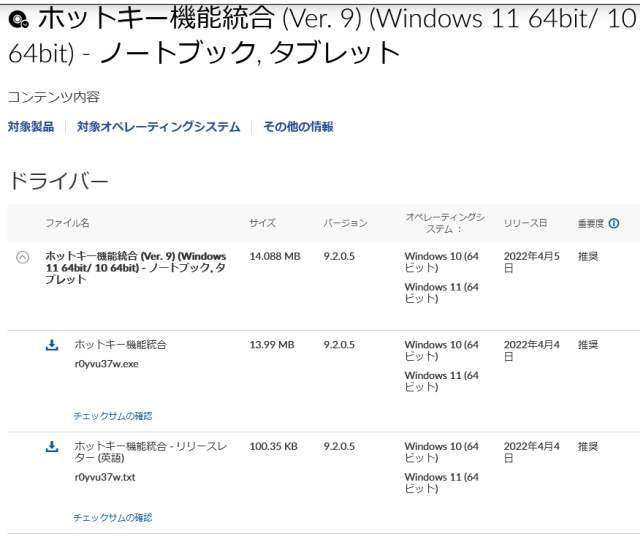
Lenovoの公式サイトにあるThinkPad X280用の「ホットキー機能統合(Ver.9)(Windows11 64bit/ 10 64bit)- ノートブック, タブレット」というドライバをダウンロード&インストールしました。ドライバは中段の「ホットキー機能統合 r0yvu37w.exe(13.99MB)ver.9.2.0.5」になります。下段はただのリリースレターのようです。
そうしたところ、特別な設定は何もすることなく問題が改善されて、ファンクションキーは普通に使えるようになりました。ドライバをダウンロードしてインストールするだけでOKのようです!
ファンクションキーの反転

ファンクションキーは、左下の「Fn」キーと左上の「FnLock(Esc)」キーを同時に押すことで、「Fn」キーを押さずに機能させることもできます。
キーボードの入力スタイルによって、ファンクションキーの機能を反転させて使用すると入力しやすくなりますね。




